Sind Sie Musik-Fans und möchten Sie eigene Gesang in einer CD speichern? In der Tat gibt es viele Tonstudio-Dienste, die Ihnen helfen, eine eigene CD zu erstellen. Aber es ist ein bisschen kompliziert. Und Sie können sogar zuhause eine eigene CD aufnehmen.

Das ist keine schwerige Sache. In diesem Artikel stelle ich ihnen ausführlich vor, wie Sie Ihre Gesänge in der CD speichern können.
Um eine CD aufzunehmen, müssen Sie zuerst mit einem Audio Recorder Ihren Gesang aufnehmen. Aiseesoft Screen Recorder ist ein leistungsstarkes Audioaufnehme-Programm unter Windows und Mac.
In der Software können Sie sich dafür entscheiden, Mikrofon oder Systemsound aufzuzeichnen. Wenn Sie eigene Stimme mitschneiden, können Sie Mikrofon aktivieren. Und wenn Sie Audio von Websites aufnehmen, können Sie die Systemsound-Option aktivieren.
Unten sehen Sie die einfachen Schritte zur Audioaufnahme mit Aiseesoft Screen Recorder. Sie können das Progamm nach unteren Download-Links für Windows oder Mac das Programm herunterladen und kostenfrei ausprobieren.
Schritt 1: Audio Recorder starten
Nach der Installation führen Sie das Programm aus. Und klicken Sie auf der Startoberfläche auf „Audio aufnehmen“.
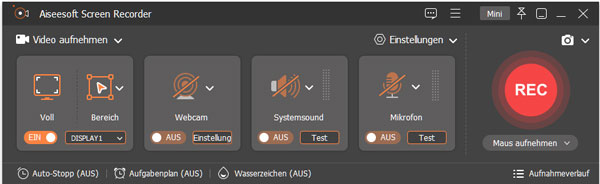
Schritt 2: Audioformat und Speicherot einstellen
Klicken Sie oben rechts auf die Dropdown-Liste von „Menü“. Wählen Sie „Einstellungen“. Auf dem Popup-Fenster gehen Sie zu „Ausgabe“. Hier können Sie den Speicherort, das Ausgabeformat, Audio-Encorder, Audioqualität für die Audioaufnahme einstellen.

Schritt 3: Mikrofon aktivieren
Schalten Sie die Schaltfläche von „Mikrofon“ zu Ein, um Mikrofon zu aktivieren. Und gleichzeitig deaktivieren Sie Systemsound.

Schritt 3: Eigene Musik aufnehmen und speichern
Nach Einstellungen klicken Sie auf den runden „REC“-Button und fangen Sie mit der Aufzeichnung an. Dabei können Sie die Lautstärke anpassen.

Wenn Sie die Aufnahme beenden möchten, klicken Sie auf dem „Aufnahmepanal“ auf den „Stoppen“-Button. Inzwischen können Sie die Aufnahme abspielen und hören. Mit dem eingenauten Musik Cutter können Sie unerwartete Segmente beschneiden. Klicken Sie zum Schluss auf „Speichern“, um die Aufnahme zu speichern.
Jetzt kommen Sie zum zweiten Teil und Sie können jetzt Ihre Musikdatei auf einer leeren CD speichern.
Dafür stehen Ihnen zwei Wege zur Verfügung. Wenn Sie einen Windows Computer haben, können Sie das Programm Windows Media Player verwenden. Die Mac-Nutzer können Sie iTunes zum Brennen der CD benutzen.
Schritt 1: Starten Sie iTunes auf Mac oder Windows Computer. Klicken Sie auf „Datei“ > „Neue Playlist“. Benennen Sie die Playlist um. Klicken Sie auf „Datei“ > „Bearbeiten“, um Ihre Musikdatei in iTunes Playlist hinzuzufügen.

Schritt 2: Legen Sie eine leere CD ins CD-Laufwerk ein. Schließen Sie es an Mac an, bis es entdeckt wird.

Schritt 3: Aktivieren Sie in iTunes die Aufnahme-Datei. Und klicken Sie auf „Datei“ > „Playlist auf Disc brennen“. Inzwischen beginnt iTunes die CD zu brennen.

Schritt 4: Im Popup-Einstellungen-Fenster sind Sie in der Lage, die bevorzugte Brenngeschwindigkeit, den Typ der CD einstellen. Klicken Sie danach auf die „Brennen“-Schaltflächem, um die Musik sofort auf CD zu brennen. Der Prozess dauert je nach Anzahl der Titel in Ihrer iTunes-Playlist. Durchschnittlich dauert er zwei bis fünf Minueten.
Schritt 1: Öffnen Sie den Windows Media Player auf Ihrem Computer. Navigieren Sie zur „Brennen“-Option. Klicken Sie auf die Schaltfläche „Brennoptionen“ und wählen Sie dann Audio-CD.
Schritt 2: Schließen Sie Ihr CD-Laufwerk mit CD an den Computer an.
Schritt 3: Laden Sie Ihre Aufnahme in die Software. Suchen Sie sie in der Bibliothek, um eine Brennliste zu erstellen. Klicken Sie anschließend auf „Brennvorgang starten“, um Musik mit Windows Media Player auf eine CD zu brennen.
Fazit
In diesem Artikel haben Sie sich schon über die Anleitung dazu informiert, eine eigene CD aufzunehmen. Es ist ziemlich einfach zu bedienen. Solange Sie sich für zwei Programme Aiseesoft Screen Recorder und iTunes/Windows Media Player vorbereiten, können Sie CDs einfach erstellen.
 Schreiben Sie hier den ersten Kommentar!
Schreiben Sie hier den ersten Kommentar!